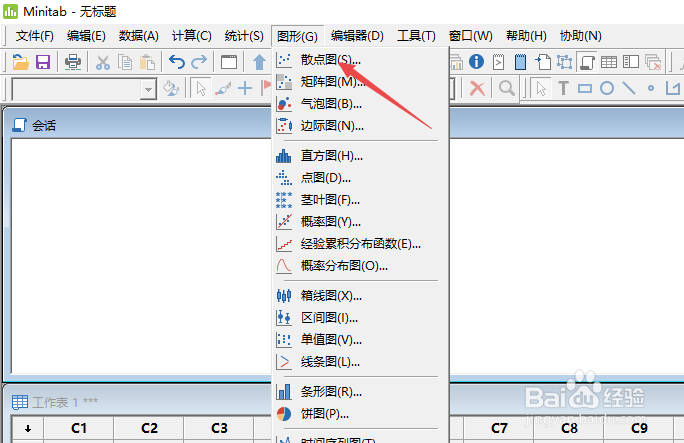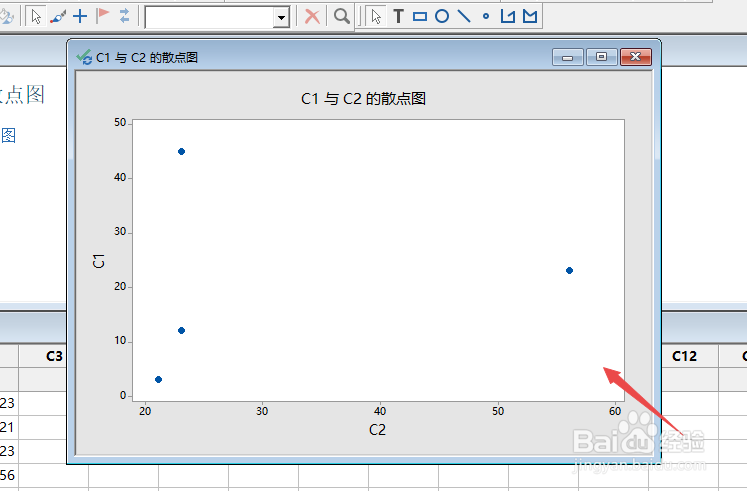1、先打开电脑,然后打开Minitab,在C1和C2列输入数据。
2、之后点击图形。
3、然后点击散点图。
4、之后点击选择简单,点击确定。
5、然后点击C1,点击选择。
6、点击X变量的输入框,点击C2,点击选择。
7、之后点击确定。
8、结果如图所示,这样便完成了简单散点图的制作。
9、总结:1、打开Minitab,在C1和C2列输入数据。2、点击图形。3、点击散点图。4、点击选择简单,点击确定。5、点击C1,点击选择。6、点击X变量的输入框,点击C2,点击选择。7、点击确定。8、这样便完成了简单散点图的制作。